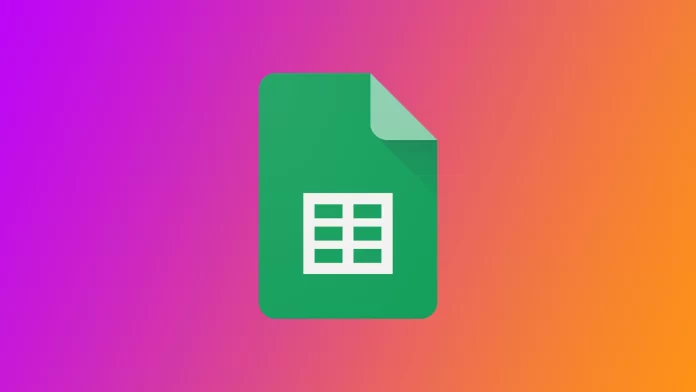Jako osoba regularnie korzystająca z Arkuszy Google, często muszę ukrywać niektóre komórki, aby mój arkusz kalkulacyjny wyglądał na bardziej uporządkowany lub chronił poufne informacje. Niezależnie od tego, czy chodzi o ukrywanie wierszy lub kolumn w celu uproszczenia widoku danych, czy też ukrywanie całych arkuszy w celu zarządzania ustawieniami drukowania, ukrywanie komórek może być przydatnym narzędziem do zarządzania arkuszem kalkulacyjnym. Nie jest to jednak takie proste w przypadku pojedynczych komórek w Arkuszach Google.
Czy można ukryć poszczególne komórki w Arkuszach Google?
W Arkuszach Google nie można ukrywać pojedynczych komórek. W Arkuszach Google można ukrywać tylko wiersze, kolumny i arkusze. Istnieje jednak obejście, którego można użyć do ukrycia zawartości komórek przy jednoczesnym zachowaniu ich pozycji w arkuszu. Jednym ze sposobów ukrycia zawartości komórki jest zmiana koloru czcionki tekstu tak, aby pasował do koloru tła arkusza. Dzięki temu tekst będzie niewidoczny, ale nadal będzie znajdował się w komórce.
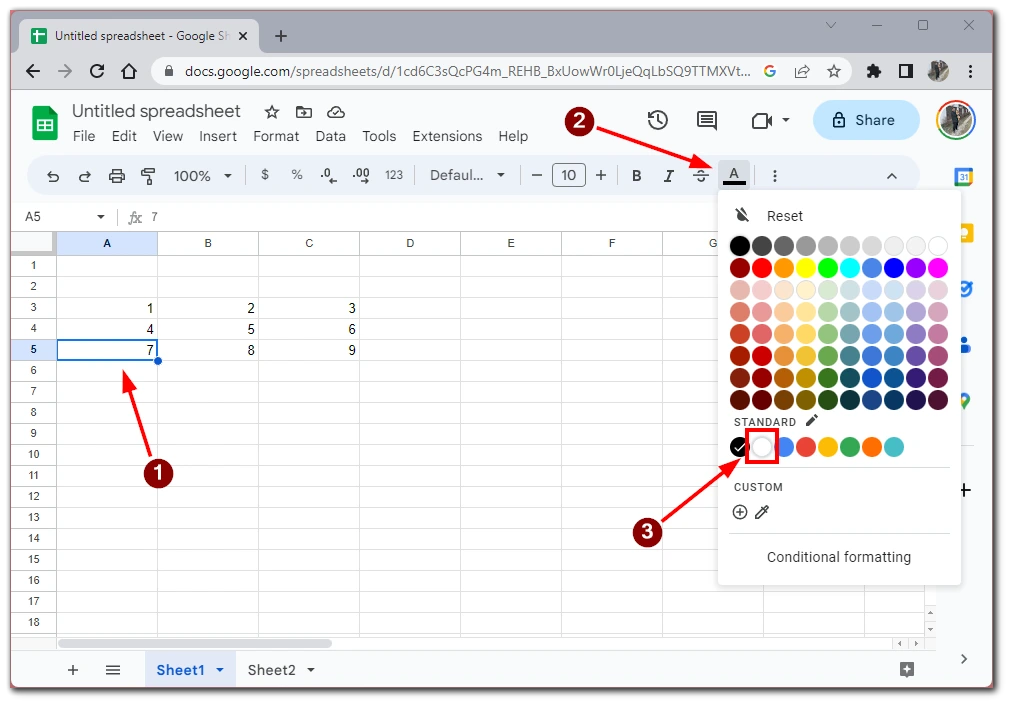
Nie jest to dokładnie to, czego potrzebujesz, jeśli chcesz ukryć informacje w tabeli, aby inni nie mogli się do nich dostać, ponieważ użytkownicy nadal mogą na przykład skopiować tekst z komórki i przenieść go do innego dokumentu. Może to jednak zadziałać, jeśli „zamaskujesz” komórkę tak, jakby była pusta.
Jak ukryć wiersze lub kolumny w Arkuszach Google?
Jak już wspomniałem, zamiast ukrywać pojedynczą komórkę, można ukryć cały wiersz lub kolumnę, w której ta komórka będzie się znajdować. Ukrywanie wierszy lub kolumn w Arkuszach Google to przydatna funkcja, która może pomóc skupić się na istotnych danych w arkuszu kalkulacyjnym. Oto jak ukryć wiersze lub kolumny w Arkuszach Google:
- Wybierz wiersze lub kolumny, które chcesz ukryć. Aby wybrać wiersz, kliknij liczbę po lewej stronie arkusza kalkulacyjnego. Aby wybrać kolumnę, kliknij literę w górnej części arkusza kalkulacyjnego.
- Kliknij prawym przyciskiem myszy wybrane wiersze lub kolumny i wybierz „Ukryj wiersze” lub „Ukryj kolumny” z wyświetlonego menu kontekstowego.
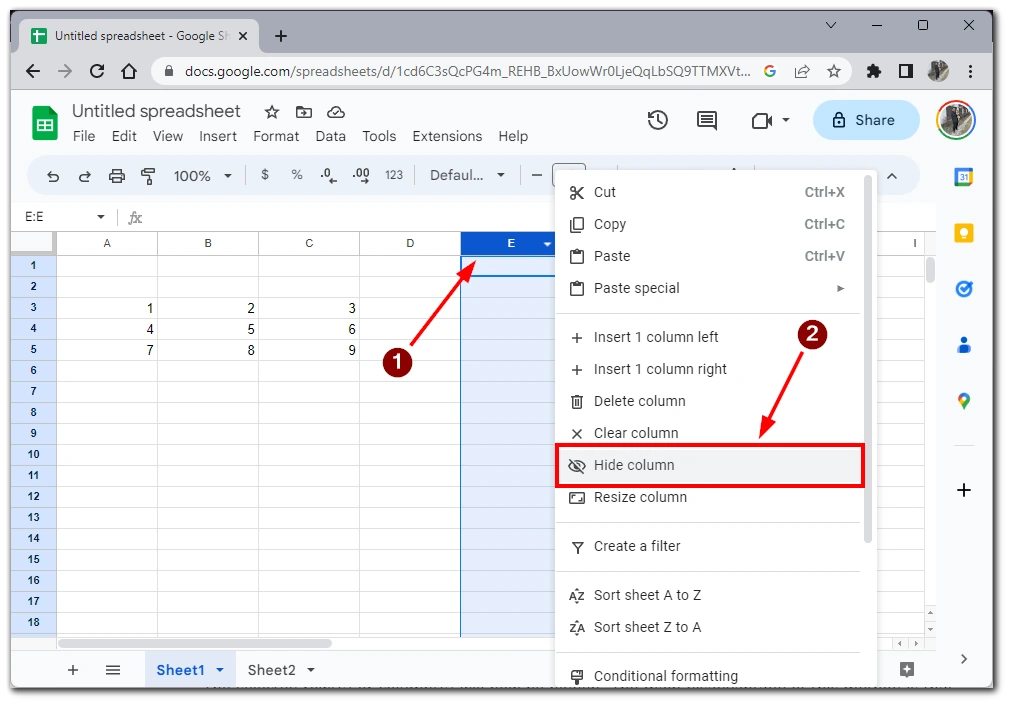
Aby odkryć kolumny lub wiersze w Arkuszach Google, należy kliknąć przycisk z dwiema strzałkami skierowanymi w różnych kierunkach, które pojawią się między wierszami lub kolumnami, w których znajduje się ukryty wiersz lub kolumna.
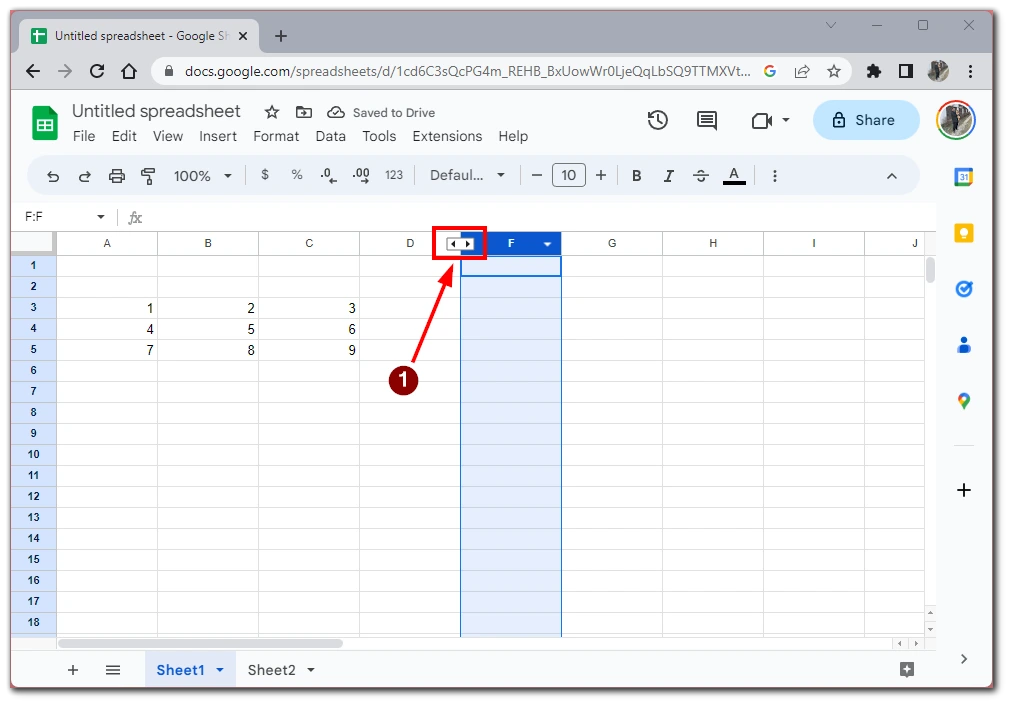
Wybrane wiersze lub kolumny zostaną teraz ukryte. Główną wadą tej metody jest to, że oprócz komórki, którą chcesz ukryć, ukrywasz wszystkie inne komórki w wierszu lub kolumnie, więc jest ona odpowiednia tylko wtedy, gdy nie potrzebujesz informacji w wierszu lub kolumnie.
Jak ukryć arkusz w Arkuszu Google
Ukrycie arkusza w Arkuszach Google może być przydatne, jeśli masz wiele arkuszy w arkuszu kalkulacyjnym i chcesz tymczasowo usunąć jeden z nich z widoku. Oto jak ukryć arkusz w Arkuszach Google:
- Kliknij kartę arkusza u dołu ekranu, aby wybrać arkusz, który chcesz ukryć.
- Kliknij go prawym przyciskiem myszy.
- Z wyświetlonego menu kontekstowego wybierz opcję „Ukryj arkusz”.
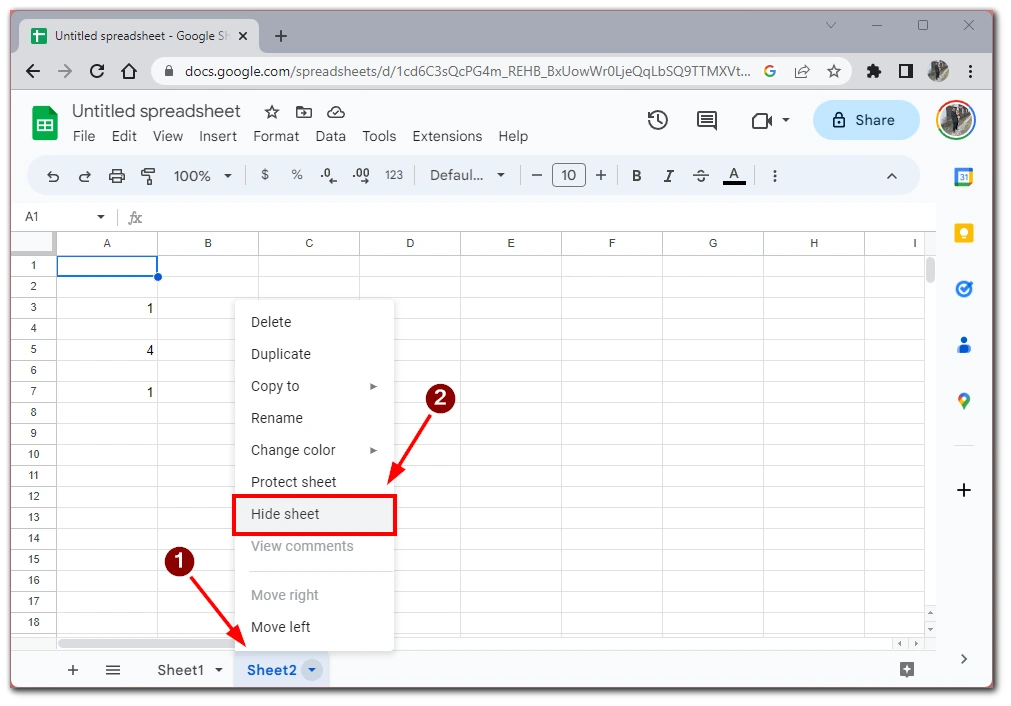
- Wybrany arkusz zostanie teraz ukryty. W dolnej części ekranu pojawi się komunikat „Arkusz ukryty”.
Aby odkryć arkusz w Arkuszach Google, kliknij menu „Arkusze” u dołu ekranu, a następnie kliknij wyszarzoną kartę wskazującą, że arkusz jest ukryty. Arkusz otworzy się i stanie się ponownie aktywny; można go również zobaczyć na liście arkuszy.
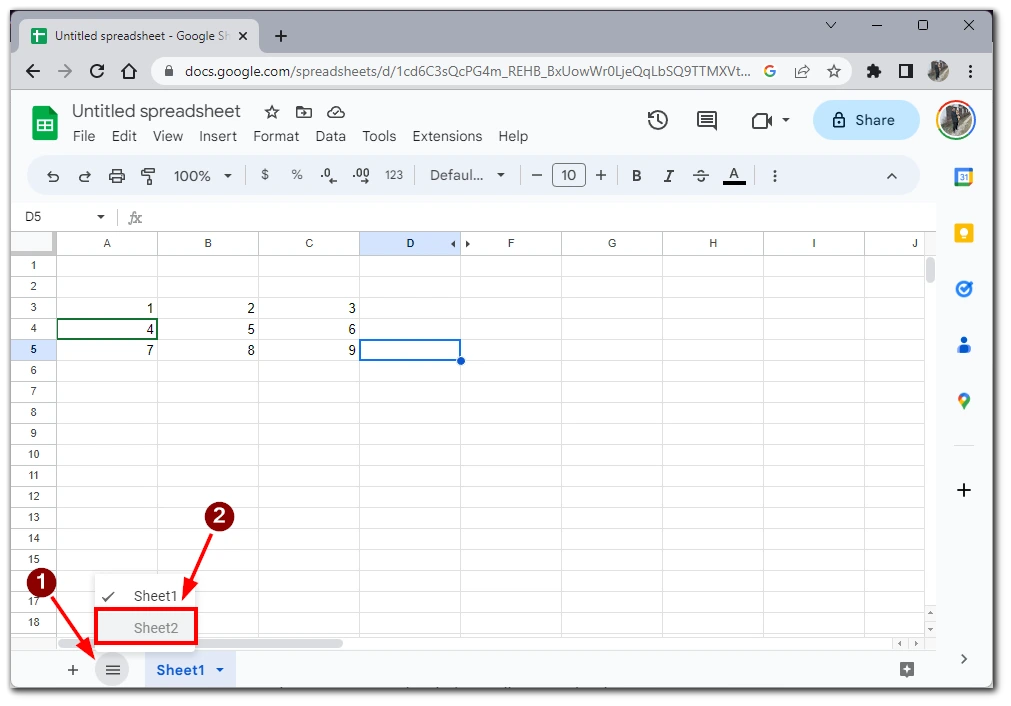
Należy pamiętać, że ukrycie arkusza w Arkuszach Google nie usuwa go z arkusza kalkulacyjnego, ale usuwa go z widoku. Dane w ukrytym arkuszu są nadal dostępne i mogą być używane w formułach i obliczeniach.
Dlaczego warto ukryć komórkę w Arkuszach Google?
Choć w Arkuszach Google nie można ukrywać pojedynczych komórek, istnieje kilka powodów, dla których warto ukryć wiersze, kolumny lub całe arkusze w arkuszu kalkulacyjnym. Oto kilka typowych powodów, dla których warto ukryć komórkę w Arkuszach Google:
- Ochrona poufnych informacji: Jeśli arkusz kalkulacyjny zawiera wrażliwe lub poufne informacje, możesz ukryć niektóre wiersze lub kolumny, aby zapobiec nieautoryzowanemu dostępowi. Na przykład, możesz chcieć ukryć kolumnę zawierającą wynagrodzenia pracowników lub wiersz zawierający dane finansowe, których nie chcesz, aby inni widzieli.
- Uproszczenie widoku: Ukrywanie niektórych wierszy lub kolumn może pomóc uprościć widok danych w arkuszu kalkulacyjnym, ułatwiając ich odczytanie i zrozumienie. Możesz na przykład ukryć wiersze lub kolumny zawierające nieistotne informacje lub dane, których nie musisz widzieć.
- Uporządkowanie arkusza kalkulacyjnego: Ukrywanie arkuszy w arkuszu kalkulacyjnym może pomóc w jego uporządkowaniu, zwłaszcza jeśli w skoroszycie znajduje się wiele arkuszy. Na przykład, możesz chcieć ukryć arkusze zawierające dane nieistotne dla bieżącego zadania lub projektu lub kopie zapasowe danych, których nie musisz regularnie przeglądać.
- Zapobieganie błędom w formułach: Jeśli arkusz kalkulacyjny zawiera złożone formuły, które odwołują się do innych komórek, ukrycie tych komórek może zapobiec przypadkowym zmianom danych, do których się odwołano, co mogłoby spowodować błędy w formułach.
- Zarządzanie ustawieniami drukowania: Jeśli musisz wydrukować arkusz kalkulacyjny, ukrycie niektórych wierszy lub kolumn może pomóc w zarządzaniu ustawieniami drukowania i uczynić dokument bardziej uporządkowanym. Na przykład możesz chcieć ukryć kolumny zawierające dane, które nie są istotne dla drukowanego dokumentu lub wiersze zawierające poufne informacje, których nie chcesz umieszczać w drukowanym dokumencie.
Ogólnie rzecz biorąc, ukrywanie komórek w Arkuszach Google może pomóc w lepszej organizacji i ochronie danych oraz ułatwić pracę z arkuszem kalkulacyjnym. Ukrywając niepotrzebne lub wrażliwe informacje, można skupić się na najważniejszych danych, zachowując jednocześnie integralność arkusza kalkulacyjnego.